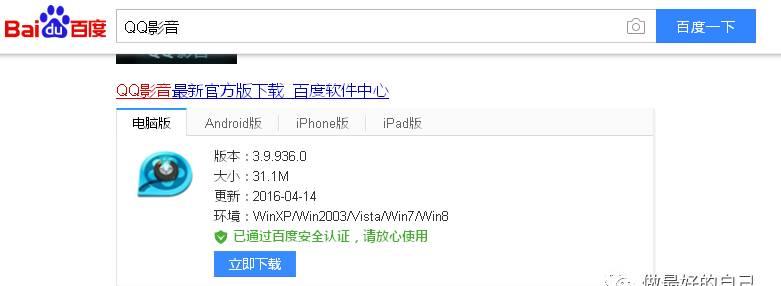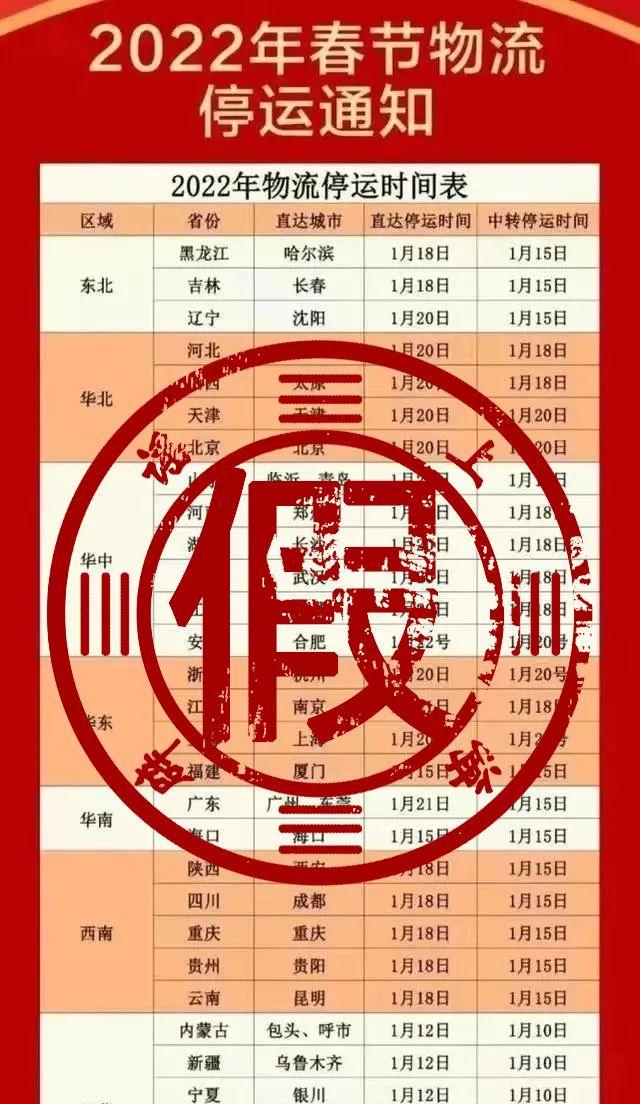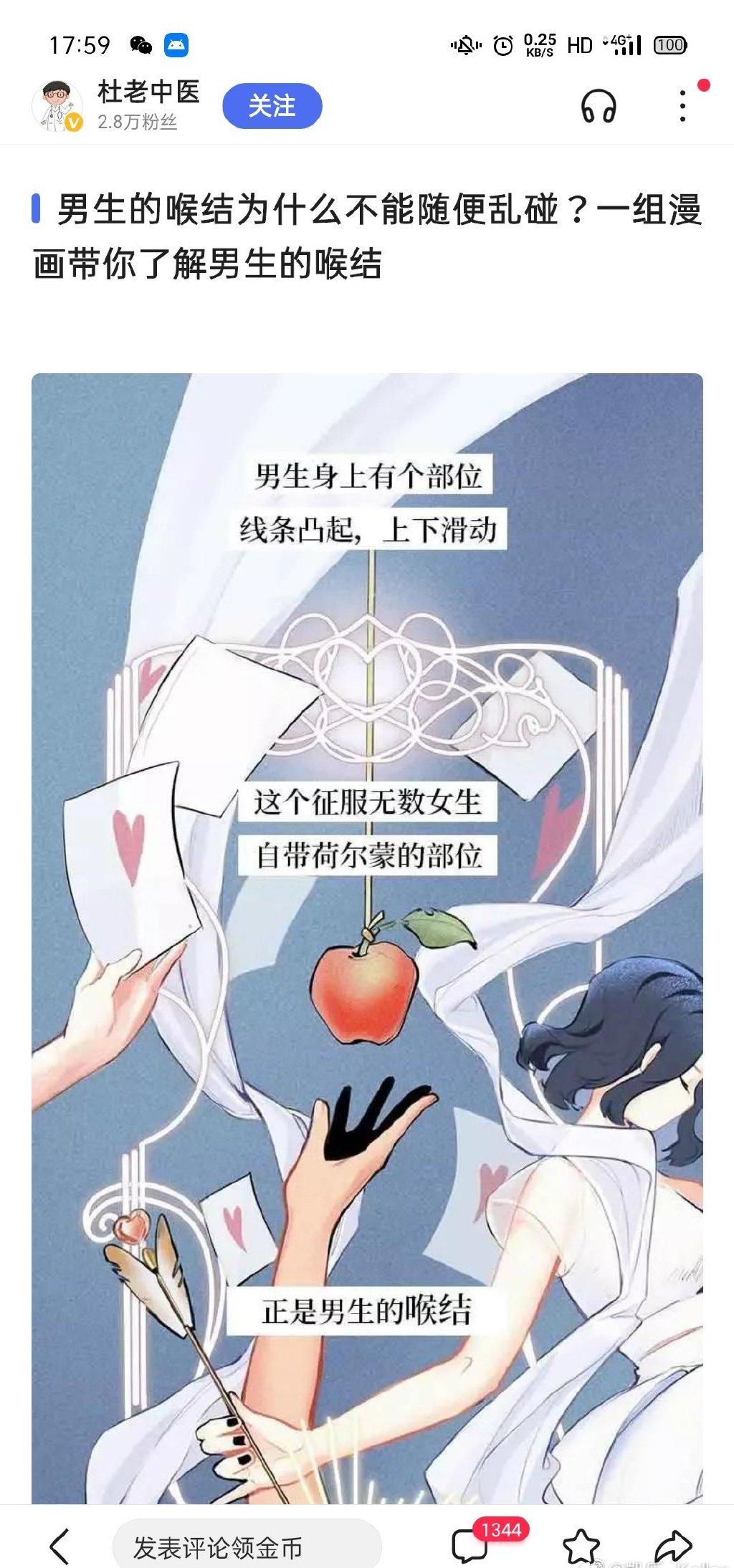一些 iPhone 新手小伙伴提出如何备份自己的资料?新买的 iPhone,如何将老款 iPhone 里的资料恢复到新 iPhone?也有一些小伙伴提出万一手机突然坏了,该如何恢复资料?防患于未然,因而资料备份显得尤为重要。谈到备份,首先要了解iOS 备份资料恢复机制:
1.「新」版 iOS 备份的资料「无法」恢复到旧版的iOS系统上;
2.「旧」版 iOS 备份的资料「能够」恢复到新版iOS系统上。
(注:「新」版指升级后的新版本号;「旧」版指升级前的版本号)
所以升级「新」版 iOS 前最重要工作是先备份「旧」版 iOS 上的资料!下面教大家如何做好 iPhone 资料备份
iTunes 备份
首推苹果官方软件 iTunes 连接电脑进行备份,在电脑端/ Mac 端下载最新版本 iTunes


点开将会看到 iPhone 设备相关信息,在备份区域选单中,备份方式选择「这部电脑」,随后再点右方的「立即备份」按钮,这时 iTunes 就会开始将这台设备内所有资料进行备份,等全部备份跑完即可完成资料备份。

等待备份完成过后,即可放心更新刷到「新」版 iOS。
备份资料还可以恢复到新的 iPhone 上,恢复系统完成后也可以用 iTunes 恢复备份。
iCloud 备份
利用苹果云服务 iCloud的备份在手机端可以查看备份的内容包括照片、邮件、通讯录、日历、Safari等。

但是 iCloud 容量有限只有 5G 免费容量,如果手机内部资料过多,则需要付费增加额外容量。且备份受网速限制比较大。

刷机完成后只要登陆苹果账号用 iCloud 恢复备份即可。
爱思助手备份
用第三方软件爱思助手进行备份,可选择全备份和分类备份。
操作步骤:打开爱思助手 PC 端,将移动设备连接到电脑,点“工具箱-备份/恢复-全备份设备”,在全备份界面中点“立即备份”按钮



爱思助手分类备份:可以选择性将你需要的数据都单独备份到电脑,可备份和恢复的项目有照片、音乐、铃声、通讯录、备忘录、应用。
操作步骤:打开爱思助手 PC 端,将移动设备连接到电脑,点“工具箱-备份/恢复-分类备份”,在分类备份界面选择自己需要备份的内容后,点“立即备份”按钮。



刷机完成后只要用爱思助手恢复备份即可。

也可以选择保留用户资料刷机,但建议先备份后升级,这样会更稳定。
iTunes 备份、iCloud 备份、爱思助手备份的利与弊
iTunes 备份:
优点:作为苹果官方软件,备份更安全,可以对备份数据进行加密,增加安全性。
缺点:无法单独将备份中的数据进行导出,如果只需要某一首音乐或一段视频,无法单独导出,只能将备份完全导出。
iCloud 备份:
优点:通过无线网络可以将备份的资料同步到你登陆同个Apple ID的设备上。
缺点:iCloud 容量有限只有 5G 免费容量,如果手机内部资料过多,则需要付费增加额外容量。且备份受网速限制比较大。
爱思助手备份:
优点:比较灵活,可自由选择全备份和分类备份,选择性比较大,能自由选择备份和恢复的数据。
缺点:第三方软件备份的稳定和安全性相比iTunes要弱一些。